Πώς να δημιουργήσετε κοινόχρηστο ημερολόγιο σε ομάδες – TechCult
Miscellanea / / April 14, 2023
Το Microsoft Teams προσφέρει ένα ευρύ φάσμα εργαλείων και το κοινόχρηστο ημερολόγιο είναι ένα από αυτά. Εάν θέλετε να μάθετε πώς να δημιουργήσετε ένα κοινόχρηστο ημερολόγιο στο Teams, έχετε έρθει στο σωστό μέρος. Σας δείξαμε έναν οδηγό βήμα προς βήμα για τη δημιουργία κοινόχρηστου ημερολογίου σε αυτό το άρθρο.
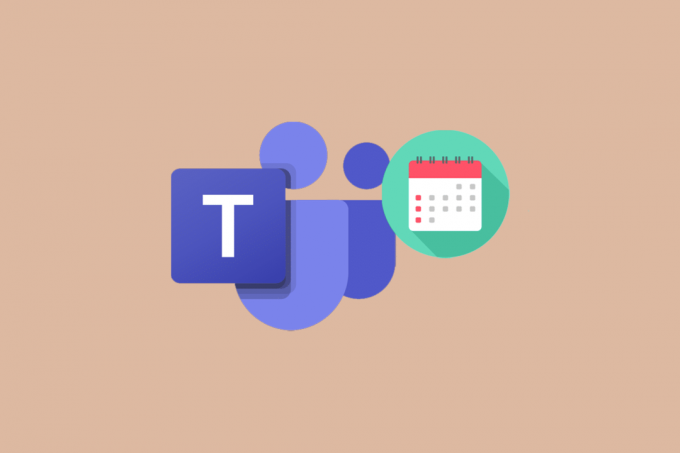
Πίνακας περιεχομένων
Πώς να δημιουργήσετε κοινόχρηστο ημερολόγιο σε ομάδες
Αν ψάχνετε έναν εύκολο τρόπο για να δημιουργήσετε ένα κοινόχρηστο ημερολόγιο στο δικό σας Ομάδες της Microsoft πλατφόρμα, ήρθατε στο σωστό μέρος. Σε αυτήν την ανάρτηση ιστολογίου, θα σας καθοδηγήσουμε στον τρόπο δημιουργίας κοινόχρηστου ημερολογίου σε ομάδες και στη διαδικασία βήμα προς βήμα δημιουργίας ενός κοινόχρηστου ημερολογίου στο Teams.
Γρήγορη απάντηση
Εκτόξευση Ομάδες της Microsoft και πηγαίνετε στο α Κανάλι. Κάντε κλικ στο + εικονίδιο και επιλέξτε Προσθέστε ένα ημερολόγιο καναλιού και, στη συνέχεια, ακολουθήστε τις οδηγίες για να δημιουργήσετε κοινόχρηστο ημερολόγιο.
Μπορείτε να έχετε ένα κοινόχρηστο ημερολόγιο στο Microsoft Teams;
Ναί, μπορείτε να έχετε ένα κοινόχρηστο ημερολόγιο στο Microsoft Teams. Το Microsoft Teams είναι ένα απίστευτα ισχυρό εργαλείο συνεργασίας που μπορεί να βοηθήσει τις ομάδες να κάνουν περισσότερα σε λιγότερο χρόνο. Ένα από τα πιο χρήσιμα χαρακτηριστικά του Microsoft Teams είναι το κοινόχρηστο ημερολόγιό του. Με ένα κοινόχρηστο ημερολόγιο, οι ομάδες μπορούν εύκολα να συντονίσουν τις δραστηριότητες και να παρακολουθούν τις προθεσμίες. Τα κοινόχρηστα ημερολόγια στο Microsoft Teams διευκολύνουν τη διατήρηση όλων ενήμερων. Τα κοινόχρηστα ημερολόγια είναι ένας πολύ καλός τρόπος για να αυξήσετε την παραγωγικότητα και τη συνεργασία στο Microsoft Teams. Διευκολύνουν τον συντονισμό των εργασιών, την παρακολούθηση των προθεσμιών και τους κρατούν όλους ενήμερους. Με ένα κοινό ημερολόγιο, οι ομάδες μπορούν εύκολα να παραμείνουν οργανωμένες και να συνεργαστούν πιο αποτελεσματικά.
Πώς μπορώ να ενεργοποιήσω τα ημερολόγια στο Microsoft Teams
Για να χρησιμοποιήσετε το ημερολόγιο του Microsoft Teams, πρέπει να έχετε ενεργοποιήσει τις Ομάδες σας από το κέντρο διαχείρισης σύμφωνα με τις παρακάτω οδηγίες.
1. Συνδεθείτε στο Ομάδες της Microsoft κέντρο διαχείρισης με τα διαπιστευτήριά σας διαχειριστή.
2. Κάνε κλικ στο Της ομάδας καρτέλα στην αριστερή γραμμή πλοήγησης.
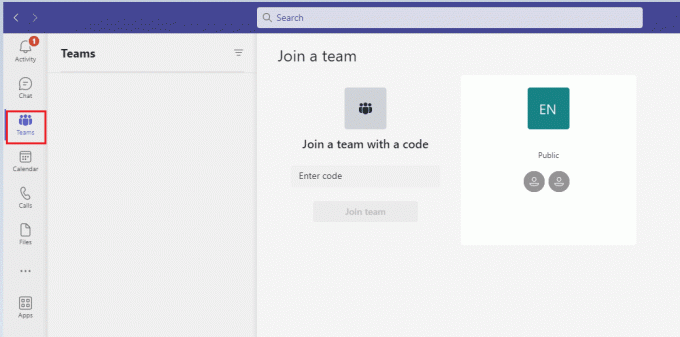
3. Επιλέξτε την ομάδα για την οποία θέλετε να ενεργοποιήσετε το ημερολόγιο.
4. Κάνε κλικ στο Ρυθμίσεις αυτί.
5. Κάτω από το Ημερολόγιο, κάντε κλικ στο κουμπί εναλλαγής δίπλα στο Ενεργοποίηση ημερολογίου για να το ανάψεις.
6. Κάντε κλικ Αποθηκεύσετε.
Βήματα για τη δημιουργία κοινόχρηστου ημερολογίου σε ομάδες
Ακολουθούν μερικές τραγανές οδηγίες για να προσθέσετε κοινόχρηστο ημερολόγιο σε ομάδες της Microsoft. Στο τέλος αυτής της ενότητας, θα μάθετε εάν μπορείτε να έχετε ένα κοινόχρηστο ημερολόγιο στις ομάδες της Microsoft ή όχι. Ακολουθήστε σύμφωνα με τις οδηγίες.
1. Ανοιξε Ομάδες της Microsoft και επιλέξτε το ομάδα θέλετε να προσθέσετε ένα ημερολόγιο καναλιού.
2. Στη συνέχεια, κάντε κλικ στο + εικονίδιο στην επάνω δεξιά γωνία της σελίδας Ομάδες.
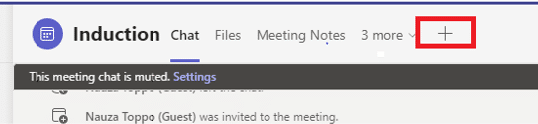
3. Επιλέγω Προσθέστε ένα ημερολόγιο καναλιού από το αναπτυσσόμενο μενού.
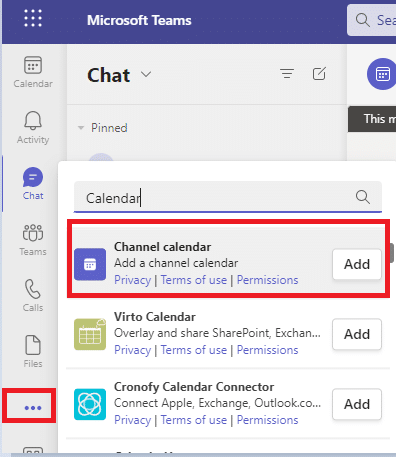
4. Δώστε στο ημερολόγιο του καναλιού σας α όνομα και κάντε κλικ Προσθήκη. Εδώ μπορείτε επίσης να επιλέξετε ένα χρώμα για το ημερολόγιο, να ορίσετε ειδοποιήσεις για επερχόμενα συμβάντα και πολλά άλλα.
5. Κάντε κλικ Αποθηκεύσετε μόλις ολοκληρώσετε την προσαρμογή του ημερολογίου.
Τώρα μπορείτε να δείτε το ημερολόγιο στη σελίδα της ομάδας.
Διαβάστε επίσης:Πώς να δημιουργήσετε κανάλι σε ομάδες
Πώς μπορώ να προσθέσω μέλη σε ένα κοινόχρηστο ημερολόγιο σε ομάδες
1. Στην εφαρμογή Teams, επιλέξτε το Ημερολόγιο καρτέλα στο κάτω μέρος της σελίδας.

2. Επιλέξτε το κοινόχρηστο ημερολόγιο στο οποίο θέλετε να προσθέσετε μέλη.
3. Επίλεξε το Διαχείριση Ημερολογίου κουμπί πάνω δεξιά.
4. Επίλεξε το Μέλη αυτί.
5. Εισαγάγετε τα ονόματα ή τα email των ατόμων που θέλετε να προσκαλέσετε στο ημερολόγιο.
6. Επίλεξε το Καλώ κουμπί.
7. Τα προσκεκλημένα μέλη θα έχουν πλέον πρόσβαση στο κοινόχρηστο ημερολόγιο.
Πώς μπορώ να επεξεργαστώ ή να διαγράψω ένα κοινόχρηστο ημερολόγιο σε ομάδες
Εκτός από την ερώτηση Μπορείτε να έχετε ένα κοινόχρηστο ημερολόγιο στις ομάδες της Microsoft, το πώς να επεξεργαστείτε ή να διαγράψετε το κοινόχρηστο ημερολόγιο είναι ένα σημαντικό θέμα που πρέπει να συζητηθεί. Ακολουθούν τα βήματα για να προχωρήσετε με το ίδιο.
- Για να επεξεργαστείτε ένα κοινόχρηστο ημερολόγιο στο Teams, ανοίξτε την καρτέλα Ημερολόγιο, επιλέξτε το κοινόχρηστο ημερολόγιο και κάντε κλικ στο κουμπί έλλειψης (τρεις κουκκίδες) δίπλα στο όνομα του ημερολογίου. Από το μενού, επιλέξτε Επεξεργασία λεπτομερειών για να επεξεργαστείτε το όνομα, την περιγραφή και άλλες ρυθμίσεις του ημερολογίου.
- Για να διαγράψετε ένα κοινόχρηστο ημερολόγιο στο Teams, ανοίξτε την καρτέλα Ημερολόγιο, επιλέξτε το κοινόχρηστο ημερολόγιο και κάντε κλικ στο κουμπί έλλειψης (τρεις κουκκίδες) δίπλα στο όνομα του ημερολογίου. Από το μενού, επιλέξτε Διαγράφω για να αφαιρέσετε το ημερολόγιο από τις ομάδες.
Πώς μπορώ να προσθέσω συμβάντα σε ένα κοινόχρηστο ημερολόγιο σε ομάδες
1. Ανοιξε Ομάδες της Microsoft και επιλέξτε το ομάδα που περιέχει το κοινόχρηστο ημερολόγιο.
2. Στο αριστερό πλαίσιο πλοήγησης, επιλέξτε το Καρτέλα Ημερολόγιο.

3. Επίλεξε το κοινόχρηστο ημερολόγιο.
4. Κάντε κλικ στο + εικονίδιο για να δημιουργήσετε ένα νέο συμβάν.
5. Εισαγάγετε τις λεπτομέρειες της εκδήλωσης, όπως τίτλο, περιγραφή, τοποθεσία, ώρες έναρξης και λήξης και συμμετέχοντες.
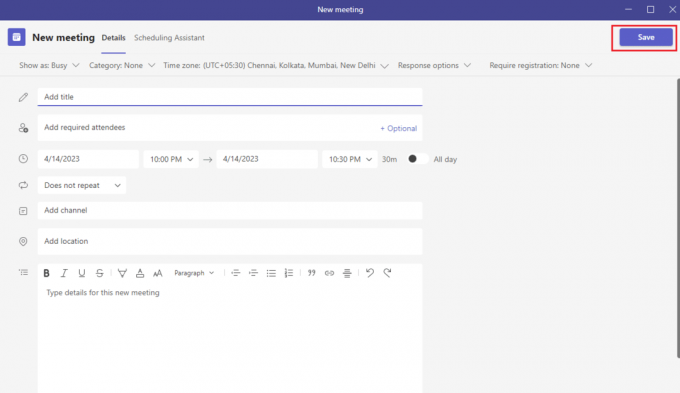
6. Κάντε κλικ στο Αποθηκεύσετε κουμπί.
7. Το συμβάν θα προστεθεί στο κοινόχρηστο ημερολόγιο.
Διαβάστε επίσης:Τι είναι η λειτουργία Microsoft Teams Together; Πώς να ενεργοποιήσετε τη λειτουργία Together;
Πώς μπορώ να διαχειριστώ τα δικαιώματα για ένα κοινόχρηστο ημερολόγιο σε ομάδες
Αφού εξοικειωθείτε με τον τρόπο προσθήκης κοινόχρηστου ημερολογίου στο Microsoft Teams, διαχειριστείτε τα δικαιώματα του κοινόχρηστου ημερολογίου χρησιμοποιώντας αυτές τις οδηγίες.
- Στην καρτέλα Ημερολόγιο των Ομάδων, μπορείτε να μεταβείτε στο Κοινόχρηστα ημερολόγια ενότητα και κάντε κλικ στο ημερολόγιο που θέλετε να διαχειριστείτε. Από εκεί, μπορείτε να επιλέξετε Διαχείριση δικαιωμάτων για να προσθέσετε ή να αφαιρέσετε μέλη και να προσαρμόσετε τα επίπεδα αδειών τους.
- Στην καρτέλα Ημερολόγιο των Ομάδων, μπορείτε επίσης να μεταβείτε στο Τα ημερολόγιά μου ενότητα, επιλέξτε το ημερολόγιο που θέλετε να διαχειριστείτε και επιλέξτε Διαχείριση δικαιωμάτων. Από εκεί, μπορείτε να προσθέσετε ή να αφαιρέσετε μέλη και να προσαρμόσετε τα επίπεδα αδειών τους.
Πώς μπορώ να κάνω ένα κοινόχρηστο ημερολόγιο δημόσιο σε ομάδες
Τα παρακάτω βήματα θα σας βοηθήσουν να κατανοήσετε Πώς μπορώ να ενεργοποιήσω τα ημερολόγια στο Microsoft Teams για δημόσιους συνεργάτες.
1. Ανοιξε το δικό σου Εφαρμογή ομάδων και πλοηγηθείτε στο Ημερολόγιο αυτί.

2. Επίλεξε το Ημερολόγιο θα θέλατε να δημοσιοποιήσετε.
3. Κάντε κλικ στο τρεις τελείες δίπλα στο όνομα του ημερολογίου και επιλέξτε Ρυθμίσεις.
4. Σύμφωνα με το Ορατότητα ενότητα, επιλέξτε Ολοι.
5. Κάντε κλικ Αποθηκεύσετε για να εφαρμόσετε τις αλλαγές.
6. Το ημερολόγιό σας θα είναι πλέον ορατό σε όλους στον οργανισμό σας.
Πώς μπορώ να χρησιμοποιήσω τη δυνατότητα Κοινόχρηστου ημερολογίου στις ομάδες
1. Εκκινήστε το Εφαρμογή ομάδων και επιλέξτε το Εικονίδιο ημερολογίου από το αριστερό μενού πλοήγησης.
2. Επίλεξε το Κοινόχρηστα ημερολόγια καρτέλα από την κορυφή και κάντε κλικ + εικονίδιο για να προσθέσετε ένα νέο κοινόχρηστο ημερολόγιο.
3. Επιλέγω Δημιουργήστε ένα νέο κοινόχρηστο ημερολόγιο και εισάγετε το όνομα του ημερολογίου.
4. Προσθέστε μέλη στο κοινόχρηστο ημερολόγιο εισάγοντας τα ονόματα ή τις διευθύνσεις ηλεκτρονικού ταχυδρομείου τους.
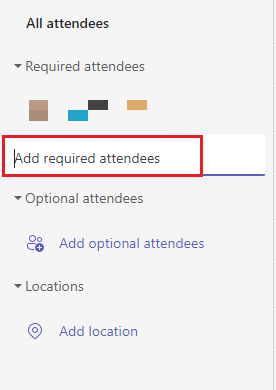
5. Μόλις δημιουργηθεί το κοινόχρηστο ημερολόγιο, μπορείτε να προσθέσετε συμβάντα και να προσκαλέσετε άλλους να συμμετάσχουν.
6. Για να προβάλετε το κοινόχρηστο ημερολόγιο, επιλέξτε το Ημερολόγια καρτέλα από την κορυφή και επιλέξτε το κοινόχρηστο ημερολόγιο.
Ποιοι είναι οι διαφορετικοί τύποι συμβάντων ημερολογίου που μπορώ να δημιουργήσω σε ομάδες;
Εκτός από την κατανόηση του τρόπου δημιουργίας κοινόχρηστου ημερολογίου σε ομάδες, πρέπει να γνωρίζετε τους διαφορετικούς τύπους συμβάντων Ημερολογίου που μπορείτε να δημιουργήσετε.
- Εφάπαξ συναντήσεις: Αυτές οι μεμονωμένες εκδηλώσεις είναι ιδανικές για ad hoc συναντήσεις ή μεμονωμένα διαδικτυακά σεμινάρια.
- Επαναλαμβανόμενες συναντήσεις: Αυτά είναι ιδανικά για τακτικά προγραμματισμένες συσκέψεις, όπως ομαδικά check-in, καθημερινές stand-ups ή εβδομαδιαίες συναντήσεις ομάδας.
- Διαδικτυακές εκδηλώσεις: Αυτές οι εκδηλώσεις έχουν σχεδιαστεί για μεγαλύτερες εκδηλώσεις, όπως διαδικτυακά σεμινάρια και συνέδρια.
- Ολοήμερες εκδηλώσεις: Αυτά τα συμβάντα μπορούν να χρησιμοποιηθούν για τον αποκλεισμό μιας ολόκληρης ημέρας, όπως μια συνάντηση εκτός τοποθεσίας ή διακοπές.
- Ορόσημα: Αυτές είναι σημαντικές ημερομηνίες ή γεγονότα που θέλετε να επισημάνετε, όπως οι προθεσμίες έργων ή οι επέτειοι της εταιρείας.
Διαβάστε επίσης:Πώς να δημιουργήσετε μια ομάδα σε ομάδες
Πώς μπορώ να μοιραστώ ένα συμβάν ημερολογίου με άλλα μέλη σε ομάδες
Εκτός από την ερώτηση Μπορείτε να έχετε ένα κοινόχρηστο ημερολόγιο στις ομάδες της Microsoft, το πώς να μοιραστείτε το κοινόχρηστο ημερολόγιο είναι ένα σημαντικό θέμα που πρέπει να συζητηθεί. Ακολουθούν τα βήματα για να προχωρήσετε με το ίδιο.
1. Στο Teams, ανοίξτε το Ημερολόγιο αυτί.

2. Κάντε κλικ στο Εκδήλωση θέλετε να μοιραστείτε.
3. Στο παράθυρο συμβάντος, κάντε κλικ στο Καλώ κουμπί.
4. Εισάγετε το ονόματα ή email των ατόμων με τα οποία θέλετε να μοιραστείτε την εκδήλωση.
5. Κάντε κλικ στο Στείλετε κουμπί.
6. Τα άτομα που έχετε προσκαλέσει θα λάβουν μια ειδοποίηση στο Teams με έναν σύνδεσμο για την εκδήλωση.
Πώς μπορώ να προσκαλέσω μέλη σε μια εκδήλωση ημερολογίου σε ομάδες
Αφού εξοικειωθείτε με τον τρόπο προσθήκης κοινόχρηστου ημερολογίου στο Microsoft Teams, προσκαλέστε τους συμπαίκτες χρησιμοποιώντας αυτές τις οδηγίες.
1. Ανοιξε το Της ομάδας Ημερολόγιο και δημιουργία νέου συμβάντος.
2. Εισαγάγετε τις λεπτομέρειες του συμβάντος, συμπεριλαμβανομένης της ημερομηνίας και της ώρας, και κάντε κλικ Αποθηκεύσετε.
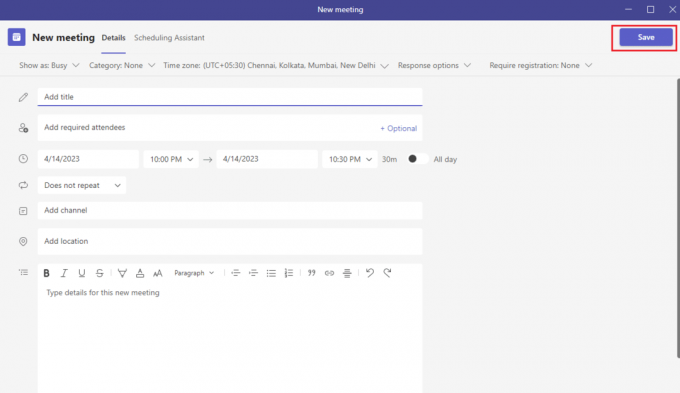
3. Κάντε κλικ στο Προσθέτω ανθρώπους κουμπί στην επάνω δεξιά γωνία του παραθύρου του συμβάντος.
4. Πληκτρολογήστε τα ονόματα των μελών που θέλετε να προσκαλέσετε και κάντε κλικ στο εικονίδιο με το σημάδι επιλογής.
5. Κάντε κλικ στο Στείλετε κουμπί για να στείλετε την πρόσκληση στα μέλη.
Πώς μπορώ να ορίσω υπενθυμίσεις για συμβάντα ημερολογίου σε ομάδες
Αφού εξοικειωθείτε με το Πώς μπορώ να ενεργοποιήσω τα ημερολόγια στο Microsoft Teams, μπορείτε να ορίσετε υπενθυμίσεις για τα συμβάντα ακολουθώντας αυτές τις οδηγίες.
1. μεταβείτε στο Ημερολόγιο καρτέλα στις Ομάδες.
2. Επιλέξτε το συμβάν για το οποίο θέλετε να ορίσετε μια υπενθύμιση.
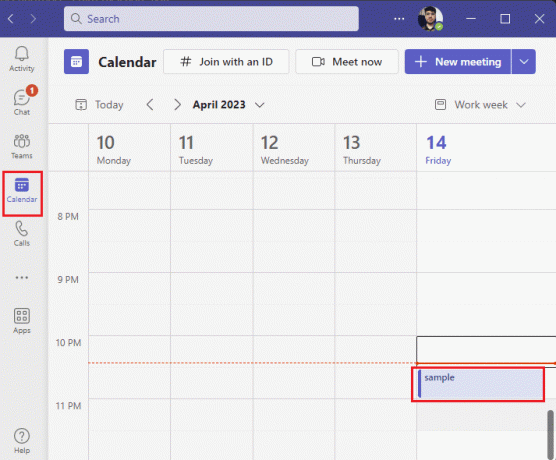
3. Κάντε κλικ στο Περισσότερες επιλογές κουμπί στην εκδήλωση.
4. Επιλέγω Ορισμός υπενθύμισης.
5. Επιλέξτε την επιθυμητή ώρα υπενθύμισης και κάντε κλικ Αποθηκεύσετε.
Πώς μπορώ να διαγράψω συμβάντα ημερολογίου σε ομάδες
Τώρα, πρέπει να γνωρίζετε πώς να δημιουργείτε κοινόχρηστο ημερολόγιο σε ομάδες. Στη συνέχεια, για να διαγράψετε ένα συμβάν ημερολογίου στο Teams, ανοίξτε το ημερολόγιο Teams και επιλέξτε το συμβάν που θέλετε να διαγράψετε. Στη συνέχεια κάντε κλικ στο Διαγράφω κουμπί στο επάνω μέρος του παραθύρου συμβάντος. Επιβεβαιώστε την ενέργεια διαγραφής κάνοντας κλικ Διαγράφω στο αναδυόμενο παράθυρο. Το συμβάν θα αφαιρεθεί από το ημερολόγιό σας.
Πώς μπορώ να αλλάξω τις ρυθμίσεις απορρήτου για ένα συμβάν ημερολογίου στις ομάδες
1. Ανοιξε το Της ομάδας εφαρμογή και μεταβείτε στο Ημερολόγιο αυτί.
2. Επιλέξτε το συμβάν που θέλετε να επεξεργαστείτε.
3. Κάντε κλικ στο Εμφάνιση ως αναπτυσσόμενη επιλογή στο επάνω μέρος του παραθύρου συμβάντος.
4. Επιλέξτε τη ρύθμιση απορρήτου που θέλετε να εφαρμόσετε στην εκδήλωση.
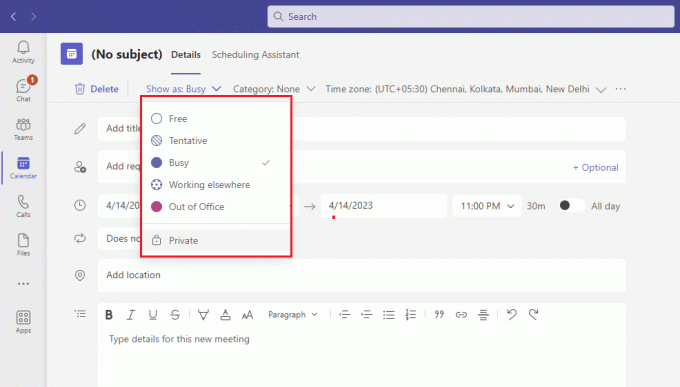
5. Κάντε κλικ Αποθηκεύσετε για να εφαρμόσετε τις αλλαγές.
Διαβάστε επίσης:Πώς να μετατρέψετε το ιδιωτικό κανάλι σε δημόσιο σε ομάδες
Πώς μπορώ να επεξεργαστώ ή να επαναπρογραμματίσω συμβάντα ημερολογίου σε ομάδες
1. Ανοίξτε α Της ομάδας συνάντηση ή εκδήλωση.
2. Επίλεξε το Επεξεργασία κουμπί

3. Κάντε τις απαραίτητες αλλαγές στις λεπτομέρειες της εκδήλωσης.
4. Επιλέγω Αποθηκεύσετε.
5. Εάν πρέπει να επαναπρογραμματίσετε το συμβάν, επιλέξτε το Επαναπρογραμματίζω κουμπί στην επάνω δεξιά γωνία.
6. ΔΙΑΛΕΞΕ ΕΝΑ νέα ημερομηνία και ώρα.
7. Επιλέγω Αποθηκεύσετε.
Πώς μπορώ να δω τις λεπτομέρειες των συμβάντων ημερολογίου σε ομάδες
Αφού εξοικειωθείτε με τον τρόπο προσθήκης κοινόχρηστου ημερολογίου στο Microsoft Teams, μπορείτε να δείτε τις λεπτομέρειες των συμβάντων χρησιμοποιώντας αυτές τις οδηγίες.
1. Στο Ημερολόγιο καρτέλα, κάντε κλικ στο Εκδήλωση που θέλετε να δείτε.
2. Στη σελίδα της εκδήλωσης, θα δείτε όλες τις λεπτομέρειες της εκδήλωσης, συμπεριλαμβανομένου του τίτλου, της ώρας έναρξης/λήξης, της τοποθεσίας, των συμμετεχόντων και τυχόν σημειώσεων που έχουν προστεθεί.
3. Μπορείτε επίσης να χρησιμοποιήσετε το Επεξεργασία συμβάντος κουμπί για να κάνετε αλλαγές στο συμβάν ή κάντε κλικ ΔιαγράφωΕκδήλωση για να το αφαιρέσετε από το ημερολόγιο.

Πώς μπορώ να μοιραστώ ένα ημερολόγιο με άλλα μέλη σε ομάδες
1. μεταβείτε στο Της ομάδας εφαρμογή και κάντε κλικ στο Ημερολόγιο εικόνισμα.
2. Επιλέξτε το ημερολόγιο που θέλετε να μοιραστείτε με άλλα μέλη.
3. Κάντε κλικ στο Μερίδιο κουμπί που βρίσκεται δίπλα στο όνομα του ημερολογίου.
4. Επιλέξτε τα άτομα με τα οποία θέλετε να μοιραστείτε το ημερολόγιο και κάντε κλικ Μερίδιο.
5. Τα μέλη που επιλέξατε θα έχουν πλέον πρόσβαση στο ημερολόγιό σας.
Πώς λειτουργεί η λειτουργία κοινόχρηστου ημερολογίου στις ομάδες
Η λειτουργία κοινόχρηστου ημερολογίου στο Teams επιτρέπει στους χρήστες να συνεργάζονται σε ένα κοινόχρηστο ημερολόγιο, να προγραμματίζουν συσκέψεις και να παρακολουθούν συμβάντα. Επιτρέπει στους χρήστες να δημιουργούν και να επεξεργάζονται κοινόχρηστες εγγραφές ημερολογίου, να προσθέτουν επισκέπτες και να ορίζουν υπενθυμίσεις. Παρέχει επίσης έναν εύκολο τρόπο για να δείτε τη διαθεσιμότητα της ομάδας και να βεβαιωθείτε ότι όλοι βρίσκονται στην ίδια σελίδα.
Ποια είναι τα πλεονεκτήματα της χρήσης της λειτουργίας Κοινόχρηστου Ημερολογίου σε ομάδες;
- Εύκολη προβολή της διαθεσιμότητας της ομάδας: Η λειτουργία κοινόχρηστου ημερολογίου στο Teams επιτρέπει σε όλους στην ομάδα να έχουν πρόσβαση σε ένα μεμονωμένο ημερολόγιο που δείχνει τη διαθεσιμότητα όλων των μελών, διευκολύνοντας τον προγραμματισμό συσκέψεων και τον συντονισμό εργασιών.
- Βελτιωμένη επικοινωνία: Με τη λειτουργία κοινόχρηστου ημερολογίου στο Teams, όλες οι ενημερώσεις, οι αλλαγές και οι ειδοποιήσεις αποστέλλονται σε πραγματικό χρόνο σε όλα τα μέλη, ώστε όλοι να βρίσκονται στην ίδια σελίδα.
- Βελτιωμένη παραγωγικότητα: Έχοντας μια ενιαία πηγή πληροφοριών και ένα κοινό ημερολόγιο, οι ομάδες μπορούν να παραμείνουν οργανωμένες, σε εργασίες και συγχρονισμένες, διευκολύνοντας τη συνεργασία και συμβάλλοντας στη βελτίωση της συνολικής παραγωγικότητας.
- Ευελιξία προγραμματισμού: Οι ομάδες μπορούν να χρησιμοποιήσουν το κοινόχρηστο ημερολόγιο για να δημιουργήσουν επαναλαμβανόμενες συσκέψεις ή ad-hoc συσκέψεις ανάλογα με τις ανάγκες. Αυτό επιτρέπει στις ομάδες να είναι ευέλικτες και να προσαρμόζονται στις αλλαγές στο πρόγραμμα εργασίας τους.
Διαβάστε επίσης:Μπορείτε να αφήσετε μια ομαδική συνομιλία σε ομάδες χωρίς να το γνωρίζει κανείς;
Πώς μπορώ να ρυθμίσω ένα επαναλαμβανόμενο συμβάν ημερολογίου σε ομάδες
1. Ανοίξτε την εφαρμογή Ομάδες και επιλέξτε την καρτέλα Ημερολόγιο.
2. Κάντε κλικ στο Νέα Συνάντηση και εισάγετε τα σχετικά στοιχεία.
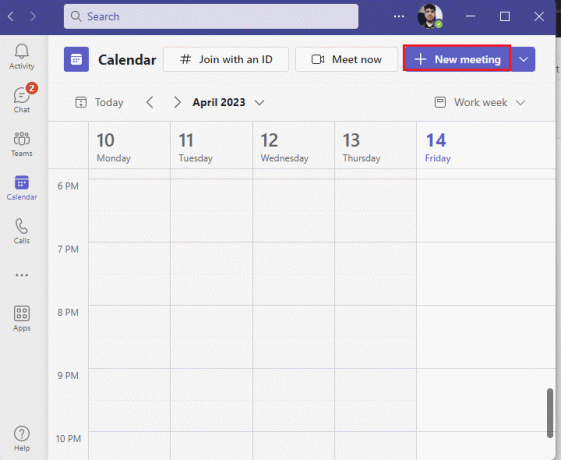
3. Επίλεξε το Επαναλαμβανόμενο επιλογή κάτω από Επιλογές.
4. Ορίστε το μοτίβο επανάληψης, τις ημερομηνίες έναρξης και λήξης και άλλες επιλογές όπως απαιτείται.
5. Κάντε κλικ στο Αποθηκεύσετε κουμπί για να δημιουργήσετε το επαναλαμβανόμενο συμβάν.
Συνιστάται:
- Τα 15 καλύτερα Chatbot για την ψυχική υγεία AI
- Πώς να αφαιρέσετε τους ακόλουθους στο Twitter
- Πώς να ενεργοποιήσετε την προβολή μεγάλης συλλογής στο Microsoft Teams
- Διορθώστε τον κωδικό σφάλματος caa70004 του Microsoft Teams
Ελπίζουμε ότι αυτός ο οδηγός ήταν χρήσιμος και ότι έχετε μάθει Πώς να δημιουργήσετε κοινόχρηστο ημερολόγιο σε ομάδες στον υπολογιστή σας. Για οποιεσδήποτε αμφιβολίες ή ερωτήσεις σχετικά με αυτόν τον οδηγό, μη διστάσετε να επικοινωνήσετε μαζί μας μέσω της ενότητας σχολίων.
Ο Έλον είναι συγγραφέας τεχνολογίας στο TechCult. Γράφει οδηγούς για περίπου 6 χρόνια τώρα και έχει καλύψει πολλά θέματα. Του αρέσει να καλύπτει θέματα που σχετίζονται με τα Windows, το Android και τα πιο πρόσφατα κόλπα και συμβουλές.



